Atualização de uma versão anterior do SnapCenter Plug-in for VMware vSphere
 Sugerir alterações
Sugerir alterações



|
A atualização para o SCV 6.1 é suportada apenas no VMware vCenter Server 7 atualização 1 e versões posteriores. Para o VMware vCenter Server anterior à versão 7 atualização 1, você deve continuar a usar o SCV 4.7. A atualização é prejudicial em versões não suportadas do servidor VMware vCenter. |
Se estiver usando o SnapCenter Plug-in for VMware vSphere , você poderá atualizar para uma versão mais recente. O processo de atualização cancela o registro do plug-in existente e implanta um plug-in compatível apenas com o vSphere 7.0U1 e versões posteriores.
Caminhos de atualização
Se você estiver na versão SnapCenter Plug-in for VMware vSphere (SCV)… |
Você pode atualizar diretamente o SnapCenter Plug-in for VMware vSphere para… |
SCV 6.0 |
Atualizar para SCV 6.1 |
SCV 5.0 |
Atualize para SCV 6.0 e SCV 6.1 |
SCV 4.9 |
Atualize para SCV 5.0 e SCV 6.0 |
SCV 4.8 |
Atualize para SCV 4.9 e SCV 5.0 |
SCV 4.7 |
Atualize para SCV 4.8 e SCV 4.9 |
SCV 4.6 |
Atualize para SCV 4.7 e SCV 4.8 |

|
Faça backup do SnapCenter Plug-in for VMware vSphere OVA antes de iniciar uma atualização. |

|
Não há suporte para alternar sua configuração de rede de estática para DHCP. |
Para obter as informações mais recentes sobre as versões suportadas, consulte "Ferramenta de Matriz de Interoperabilidade da NetApp" (IMT).
-
Prepare-se para a atualização desabilitando o SnapCenter Plug-in for VMware vSphere.
-
Efetue login na interface gráfica do SnapCenter Plug-in for VMware vSphere . O endereço IP é exibido quando você implanta o SnapCenter Plug-in for VMware vSphere.
-
Selecione Configuração no painel de navegação esquerdo e, em seguida, selecione a opção Serviço na seção Detalhes do plug-in para desabilitar o plug-in.
-
-
Baixe a atualização
.isoarquivo.-
Faça login no site de suporte da NetApp(https://mysupport.netapp.com/products/index.html ).
-
Na lista de produtos, selecione * SnapCenter Plug-in for VMware vSphere* e, em seguida, selecione o botão BAIXAR A VERSÃO MAIS RECENTE.
-
Baixe o SnapCenter Plug-in for VMware vSphere
.isoarquivo para qualquer local.
-
-
Instale a atualização.
-
No seu navegador, navegue até o VMware vSphere vCenter.
-
Na GUI do vCenter, selecione cliente vSphere (HTML).
-
Efetue login na página VMware vCenter Single Sign-On.
-
No painel do navegador, selecione a VM que você deseja atualizar e, em seguida, selecione a guia Resumo.
-
No painel Objetos Relacionados, selecione qualquer armazenamento de dados na lista e, em seguida, selecione a guia Resumo.
-
Na guia Arquivos do armazenamento de dados selecionado, selecione qualquer pasta na lista e, em seguida, selecione Carregar arquivos.
-
Na tela pop-up de upload, navegue até o local onde você baixou o
.isoarquivo e, em seguida, selecione em.isoarquivo de imagem e selecione Abrir. O arquivo é carregado no armazenamento de dados. -
Navegue de volta para a VM que você deseja atualizar e selecione a guia Resumo. No painel VM Hardware, no campo CD/DVD, o valor deve ser “Desconectado”.
-
Selecione o ícone de conexão no campo CD/DVD e selecione Conectar à imagem de CD/DVD em um armazenamento de dados.
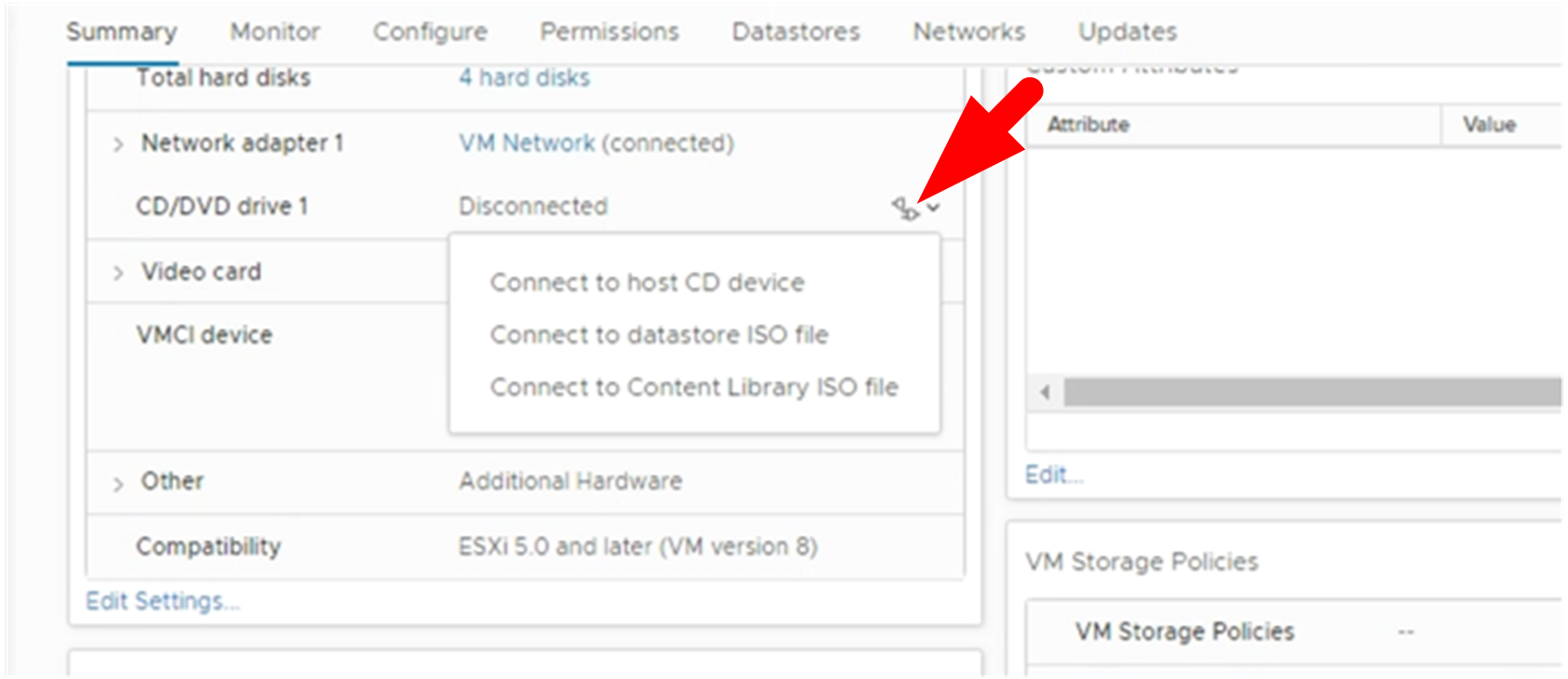
-
No assistente, faça o seguinte:
-
Na coluna Datastores, selecione o datastore onde você carregou o
.isoarquivo. -
Na coluna Conteúdo, navegue até o
.isoarquivo que você carregou, certifique-se de que “Imagem ISO” esteja selecionado no campo Tipo de arquivo e, em seguida, selecione OK. Aguarde até que o campo mostre o status “Conectado”.
-
-
Efetue login no console de manutenção acessando a guia Resumo do dispositivo virtual e selecione a seta verde de execução para iniciar o console de manutenção.
-
Digite 2 para Configuração do sistema e depois digite 8 para Atualização.
-
Digite y para continuar e iniciar a atualização.
-


